Analist Group. Analist for AutoCAD Modulo PREGEO 8 Gestione dei rilievi topografici in ambiente AutoCAD
|
|
|
- Gennara Milani
- 5 anni fa
- Visualizzazioni
Transcript
1 Analist Group Analist for AutoCAD Modulo PREGEO 8 Gestione dei rilievi topografici in ambiente AutoCAD
2 Analist Group ANALIST FOR AUTOCAD MODULO PREGEO 8 ISBN EAN MultiCompact 8, 3 Prima edizione: settembre 2004 Analist Group Pregeo 8 : analist for AutoCAD / Analist Group. Palermo : Grafill, 2004 (Multicompact ; 8.3) ISBN Disegno tecnico Programmi per microelaboratori. 2. Microelaboratori elettronici Programmi per AutoCAD CDD-20 CIP Biblioteca centrale della Regione siciliana Alberto Bombace GRAFILL S.r.l. Via Principe di Palagonia 87/ Palermo Telefono 091/ Fax 091/ Internet grafill@grafill.it Finito di stampare nel mese di settembre 2004 presso Eurografica S.r.l. Via Saladino, Palermo Tutti i diritti di traduzione, di memorizzazione elettronica e di riproduzione sono riservati. Nessuna parte di questa pubblicazione può essere riprodotta in alcuna forma, compresi i microfilm e le copie fotostatiche, né memorizzata tramite alcun mezzo, senza il permesso scritto dell Editore. Ogni riproduzione non autorizzata sarà perseguita a norma di legge. Nomi e marchi citati sono generalmente depositati o registrati dalle rispettive case produttrici.
3 3 Indice Introduzione e procedura di installazione di Analist for AutoCAD... p. 5 Richiesta della password utente...» 5 Requisiti per l installazione...» 5 Procedura di installazione...» 6 Registrazione e avvio di Analist for AutoCAD...» 7 Importare un libretto PREGEO...» 9 Creare un nuovo libretto...» 11 Inserire un punto per Allineamento e Squadro...» 13 Inserire una Poligonale...» 15 Inserire un Contorno...» 16 Inserire un Commento...» 18 Inserire dei Punti Fiduciali...» 19 Avviare il programma Pregeo...» 21 Licenza d uso del software Analist for AutoCAD...» 23 Scheda di registrazione per l attribuzione della password del software Analist for AutoCAD...» 24 MANUALE DELL UTENTE
4
5 5 Introduzione e procedura di installazione di Analist for AutoCAD Il CD-ROM allegato alla presente confezione contiene Analist for AutoCAD Modulo Pregeo 8, sistema parametrico integrato per la gestione dei rilievi topografici in ambiente AutoCAD. L applicativo presenta tutte le potenzialità di Analist for Win e le funzioni attive sono solamente quelle previste dal Modulo Pregeo 8 che utilizza gli innumerevoli vantaggi derivanti dall ambiente grafico di AutoCAD. Il CD-ROM di installazione contiene, inoltre, le versioni dimostrative dei software Successioni e Volture, Quanto Millesimi e SECOS ClimaFIRE. Di seguito verranno esposte le caratteristiche di Analist for AutoCAD Modulo Pregeo 8 tralasciando tutte le funzionalità riferite al software completo. Per quanto concerne tutte le altre funzioni presenti nel Modulo Pregeo 8, queste seppur presenti, sono utilizzabili ai soli fini di valutazione. Richiesta della password utente Per registrare Analist for AutoCAD occorre richiedere alla GRAFILL una password utente, senza la quale il software è utilizzabile soltanto in versione demo. RICHIEDERE LA PASSWORD UTENTE CON LA PROCEDURA DI SEGUITO INDICATA 1. Collegarsi all indirizzo Internet: 2. Inserire nei campi della sezione attribuzione password i codici A e B che sono riportati alla fine del presente manuale e confermare cliccando sul pulsante [Invia dati]; 3. Compilare la successiva maschera di registrazione anagrafica che richiederà un indirizzo di posta elettronica indispensabile per la ricezione della password utente; 4. La password utente, elaborata in tempo reale, Vi sarà inoltrata entro pochi minuti all indirizzo comunicato in fase di registrazione. Requisiti per l installazione Analist for AutoCAD Modulo Pregeo 8 può essere utilizzato su qualunque PC su cui è installata una delle seguenti versioni di AutoCAD: AutoCAD 2002 AutoCAD 2002 LT AutoCAD 2004 AutoCAD 2004 LT MANUALE DELL UTENTE
6 6 Procedura di installazione Per installare Analist for AutoCAD inserire il CD-ROM allegato alla presente confezione nell apposito drive del Vostro computer. Se sul Vostro PC è abilitata la notifica di inserimento automatico del CD-ROM, si avvierà la procedura di installazione che mostrerà la seguente maschera di presentazione. Cliccare sul pulsante [Installa] in corrispondenza di Analist for AutoCAD e seguire la procedura di installazione in ogni sua fase, confermando le relative richieste. Se sul vostro computer non è abilitata la notifica di inserimento automatico del CD-ROM, seguire la procedura di seguito riportata: 1. Inserire il CD-ROM nell apposito drive; 2. Cliccare il pulsante [Avvio] di Windows e dal menu a tendina selezionare Esegui ; 4. Digitare nel campo Apri quanto segue: Per l utilizzo con AutoCAD 2002 D:\Analist2002\Setup.exe Per l utilizzo con AutoCAD 2002 LT D:\Analist2002Lt\Setup.exe Per l utilizzo con AutoCAD 2004 D:\Analist2004\Setup.exe Per l utilizzo con AutoCAD 2004 LT D:\Analist2004Lt\Setup.exe N.B.: la lettera D identifica in genere l unità destinata a CD-ROM, verificare altrimenti il nome della vostra unità CD-ROM tramite l apertura del software Gestione Risorse. 5. Confermare con [OK] e partirà una installazione guidata. ANALIST FOR AUTOCAD
7 7 Registrazione e avvio di Analist for AutoCAD Terminata la procedura di installazione e dopo aver ricevuto, a mezzo , la password per la registrazione di Analist for AutoCAD, occorre procedere come indicato di seguito; così facendo saranno abilitate tutte le funzioni del software: 1. Avviare Analist for AutoCAD facendo doppio click sull icona che compare sul desktop del vostro PC oppure dal seguente percorso di Windows: [Avvio] [Programmi] [Analist Group] [Analist for AutoCAD 2002] 2. Comparirà a video la seguente maschera di registrazione del software: nella quale occorre inserire: [COGNOME], [NOME], [CODICE A ] e [PASSWORD]; 3. Cliccare sul pulsante [OK] e, automaticamente, si avvierà AutoCAD; 4. Digitare Analist2002 nella riga di comando e confermare con [Invio]; si visualizzerà il sistema integrato di Analist for AutoCAD. Se si possiede una versione di AutoCAD LT per avviare il programma occorrerà semplicemente fare doppio click sull icona situata sul desktop. Se Analist for AutoCAD non dovesse attivarsi, procedere come descritto di seguito: 1. Avviare AutoCAD e digitare ARX nella riga di comando; 2. Apparirà la scritta Enter an option quindi digitare la lettera L e confermare con [Invio]. MANUALE DELL UTENTE
8 8 3. Dalla successiva finestra di dialogo selezionare il file Analist2002.arx dal percorso di Windows sotto indicato e cliccare sul pulsante [Apri] [Avvio] [Programmi] [Analist Group] [Analist2002] Si attiverà il sistema integrato di Analist for AutoCAD che mostrerà: il menu Analist nella barra menu di AutoCAD, la finestra di dialogo relativa all applicativo Analist for AutoCAD e la finestra Misura relativa alla stazione virtuale. ANALIST FOR AUTOCAD
9 9 Importare un libretto PREGEO Per importare un libretto creato con PREGEO, selezionare la voce Importa Pregeo (oppure Importa Pregeo8 ) dal menu File della finestra Analist for AutoCAD. Verrà visualizzata la finestra di dialogo Apri ; selezionare il progetto che si desidera importare e cliccare sul pulsante [Apri]. MANUALE DELL UTENTE
10 10 Il libretto inserito comparirà nella finestra di Analist for AutoCAD e il disegno verrà visualizzato nella finestra di AutoCAD, come mostrato nella figura seguente. ANALIST FOR AUTOCAD
11 11 Creare un nuovo libretto Per creare un nuovo libretto PREGEO, inserire una stazione selezionando la voce Stazione dal menu Inserisci della finestra Analist for AutoCAD. Si attiverà la finestra di dialogo Stazione rappresentata nella figura sotto riportata. MANUALE DELL UTENTE
12 12 Compilare la finestra di dialogo definendo Stazione, Punto, Angolo e Distanza quindi confermare cliccando sul pulsante [Applica]. Nella finestra di Analist for AutoCAD comparirà il nuovo libretto con la relativa stazione e nella schermata di AutoCAD i punti attribuiti alla stazione. Se nella finestra di AutoCAD non dovessero comparire i punti della stazione, per renderli visibili cliccare sull icona della barra menu di AutoCAD. A questo punto, cliccare due volte sulla nuova stazione inserita nel libretto di Analist for Auto- CAD e sarà visualizzata la finestra di dialogo per l immissione dei punti a cui è stata aggiunta la colonna Dislivello. ANALIST FOR AUTOCAD
13 13 Inserire un punto per Allineamento e Squadro È una procedura semplicissima che parte selezionando la voce Allineamento dal menu Inserisci della finestra Analist for AutoCAD. Si attiverà la finestra di dialogo Allineamento rappresentata nella figura sotto riportata. MANUALE DELL UTENTE
14 14 Compilare la finestra di dialogo Allineamento inserendo: nel campo Stazione la stazione di allineamento; nel campo Allineamento il punto di allineamento; nella colonna Punto il numero del punto che deve essere calcolato, quindi attribuire al nuovo punto la Distanza e lo Squadro inserendone i valori nelle rispettive colonne e confermare i dati inseriti cliccando sul pulsante [OK]. Come evidenzia la figura sottostante, nel libretto di Analist for AutoCAD comparirà la voce Allineamento e in AutoCAD comparirà il punto calcolato. ANALIST FOR AUTOCAD
15 15 Inserire una Poligonale L inserimento di una poligonale è utile alla compatibilità con Pregeo. Per eseguire questa operazione selezionare la voce Poligonale dal menu Inserisci della finestra Analist for AutoCAD. Si attiverà la finestra Poligonale in cui inserire i dati; quindi confermare con il pulsante [OK]. La voce relativa alla poligonale comparirà nel libretto di Analist for AutoCAD. MANUALE DELL UTENTE
16 16 Inserire un Contorno Per inserire un contorno, selezionare la voce Contorno dal menu Inserisci della finestra Analist for AutoCAD. Si attiverà la finestra di dialogo Contorni rappresentata nella figura sotto riportata. ANALIST FOR AUTOCAD
17 17 Nella finestra di dialogo inserire i punti e definire la linea di contorno. Nella figura precedente, ad esempio, dal punto 101 al punto 105 è stata definita una linea di contorno di colore rosso (inserendo nell apposito campo la lettera maiuscola R ) del tipo tratteggiato (inserendo nell apposito campo la lettera maiuscola T ); dal punto 105 al punto 101 è stata definita una linea di contorno di colore nero (inserendo nell apposito campo la lettera maiuscola N ) del tipo continuo (inserendo nell apposito campo la lettera maiuscola C ). MANUALE DELL UTENTE
18 18 Inserire un Commento Questa funzione permette di inserire un commento nel libretto di Analist for AutoCAD. Attivare la funzione selezionando la voce Commento dal menu Inserisci della finestra Analist for AutoCAD. Si visualizzerà la finestra di dialogo Inserimento dati in cui digitare un commento. Confermare con [OK] e il commento verrà inserito nel libretto di Analist for AutoCAD. ANALIST FOR AUTOCAD
19 19 Inserire dei Punti Fiduciali L inserimento dei punti fiduciali si attiva dalla voce Fiduciali del menu Inserisci della finestra Analist for AutoCAD. Si attiverà la finestra di dialogo Punti Fiduciali rappresentata nella figura sottostante. Questa finestra di dialogo deve essere utilizzata per inserire i nomi e le coordinate relative ai punti fiduciali. È possibile indicare i punti fiduciali che partecipano alla rototraslazione del rilie- MANUALE DELL UTENTE
20 20 vo selezionando il pulsante nella colonna F. Qualora non venisse eseguita questa operazione, il punto stesso non parteciperebbe al calcolo delle coordinate assolute. La finestra di dialogo Punti Fiduciali contiene il pulsante [Misurate] cliccando il quale è possibile verificare la distanza misurata tra le coordinate dei punti fiduciali con quella misurata tra le coordinate calcolate. Completata la compilazione della finestra Punti Fiduciali cliccare sul pulsante [OK] per visualizzare nella schermata di AutoCAD il nostro elaborato, mentre nel libretto di Analist for Auto- CAD comparirà l elenco dei punti fiduciali. ANALIST FOR AUTOCAD
SOFTWARE. Collana MultiCompact Sicurezza, qualità e privacy. Calcolo del rischio chimico e Documento di Valutazione secondo il D.Lgs. n.
 SOFTWARE Collana MultiCompact Sicurezza, qualità e privacy 626 Calcolo del rischio chimico e Documento di Valutazione secondo il D.Lgs. n. 626/1994 Infotel 626 RISKIM ISBN 10 88-8207-210-X ISBN 13 978-88-8207-210-0
SOFTWARE Collana MultiCompact Sicurezza, qualità e privacy 626 Calcolo del rischio chimico e Documento di Valutazione secondo il D.Lgs. n. 626/1994 Infotel 626 RISKIM ISBN 10 88-8207-210-X ISBN 13 978-88-8207-210-0
SOFTWARE. Collana MultiCompact Sicurezza, qualità e privacy. Analisi e calcolo dell esposizione dei lavoratori alle fonti di rumore
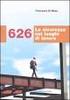 SOFTWARE Collana MultiCompact Sicurezza, qualità e privacy Analisi e calcolo dell esposizione dei lavoratori alle fonti di rumore Infotel 626 RUMORE ISBN 10 88-8207-208-8 ISBN 13 978-88-8207-208-7 EAN
SOFTWARE Collana MultiCompact Sicurezza, qualità e privacy Analisi e calcolo dell esposizione dei lavoratori alle fonti di rumore Infotel 626 RUMORE ISBN 10 88-8207-208-8 ISBN 13 978-88-8207-208-7 EAN
STAT EXPRESS. Manuale Utente. Versione 1.0. Copyright ArtWare Tutti i diritti riservati
 STAT EXPRESS Manuale Utente Versione 1.0 Copyright 2001-2004 ArtWare Tutti i diritti riservati STAT-Express Manuale dell utente 2001-2004 ArtWare. Tutti i diritti riservati Il logo ArtWare è un marchio
STAT EXPRESS Manuale Utente Versione 1.0 Copyright 2001-2004 ArtWare Tutti i diritti riservati STAT-Express Manuale dell utente 2001-2004 ArtWare. Tutti i diritti riservati Il logo ArtWare è un marchio
MODALITA D USO DELLA MASCHERA D INSERIMENTO CARTA DI PREVENZIONE ICTUS in ACCESS. Indice. Introduzione Installazione Modalità d uso...
 MODALITA D USO DELLA MASCHERA D INSERIMENTO CARTA DI PREVENZIONE ICTUS in ACCESS Indice Introduzione... 2 Installazione... 2 Modalità d uso... 2 Inserimento dei dati nella scheda ICTUS... 3 Sezione NIH...
MODALITA D USO DELLA MASCHERA D INSERIMENTO CARTA DI PREVENZIONE ICTUS in ACCESS Indice Introduzione... 2 Installazione... 2 Modalità d uso... 2 Inserimento dei dati nella scheda ICTUS... 3 Sezione NIH...
INSTALLAZIONE DI GM2000
 GM2000 GUIDA ALL INSTALLAZIONE 1 16/03/08 INSTALLAZIONE DI GM2000 Inserire il CD di GM2000 nell'alloggiamento per CD Rom e attendere che parta l' autorun. Selezionare il drive sorgente che contiene il
GM2000 GUIDA ALL INSTALLAZIONE 1 16/03/08 INSTALLAZIONE DI GM2000 Inserire il CD di GM2000 nell'alloggiamento per CD Rom e attendere che parta l' autorun. Selezionare il drive sorgente che contiene il
Guida all installazione del software GestAgenzia. 1.1 Introduzione al software. 1.2 Requisiti minimi hardware e software
 Guida all installazione del software GestAgenzia 1.1 Introduzione al software Il CD-ROM allegato alla presente pubblicazione contiene GetAgenzia software pratico e indispensabile per la gestione delle
Guida all installazione del software GestAgenzia 1.1 Introduzione al software Il CD-ROM allegato alla presente pubblicazione contiene GetAgenzia software pratico e indispensabile per la gestione delle
GUIDA UTENTE BILLIARDS COUNTER (Vers )
 GUIDA UTENTE BILLIARDS COUNTER (Vers. 3.0.0) Installazione Billiards Counter... 2 Primo avvio e configurazione di Billiards Counter... 7 Registrazione del programma... 9 Utilizzo di Billiards Counter...
GUIDA UTENTE BILLIARDS COUNTER (Vers. 3.0.0) Installazione Billiards Counter... 2 Primo avvio e configurazione di Billiards Counter... 7 Registrazione del programma... 9 Utilizzo di Billiards Counter...
SOFTWARE. Collana MultiCompact Sicurezza, qualità e privacy. Movimentazione manuale dei carichi: valutazione dei rischi secondo il D.Lgs. n.
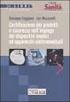 SOFTWARE Collana MultiCompact Sicurezza, qualità e privacy 626 Movimentazione manuale dei carichi: valutazione dei rischi secondo il D.Lgs. n. 626/1994 Infotel 626 NIOSH ISBN 10 88-8207-209-6 ISBN 13 978-88-8207-209-4
SOFTWARE Collana MultiCompact Sicurezza, qualità e privacy 626 Movimentazione manuale dei carichi: valutazione dei rischi secondo il D.Lgs. n. 626/1994 Infotel 626 NIOSH ISBN 10 88-8207-209-6 ISBN 13 978-88-8207-209-4
CO.RA. COMUNICAZIONE RAPPORTI
 CO.RA.COmunicazioneRApporti all'anagrafe Rapporti CO.RA. COMUNICAZIONE RAPPORTI Indice INSTALLAZIONE INSTALLAZIONE PROGRAMMA CORA... 2 INSTALLAZIONE SID FLUSSI (SOGEI)... 5 INSTALLAZIONE JAVA SID... 7
CO.RA.COmunicazioneRApporti all'anagrafe Rapporti CO.RA. COMUNICAZIONE RAPPORTI Indice INSTALLAZIONE INSTALLAZIONE PROGRAMMA CORA... 2 INSTALLAZIONE SID FLUSSI (SOGEI)... 5 INSTALLAZIONE JAVA SID... 7
LIVE CAF NOTE PER LA REGISTRAZIONE E L ACCESSO ALLA PIATTAFORMA
 NOTE PER LA REGISTRAZIONE E L ACCESSO ALLA PIATTAFORMA PAGINA 2 ACCESSO/REGISTRAZIONE DELLA PIATTAFORMA Con il primo accesso alla piattaforma vengono chiesti il login (nome utente e password per i vecchi
NOTE PER LA REGISTRAZIONE E L ACCESSO ALLA PIATTAFORMA PAGINA 2 ACCESSO/REGISTRAZIONE DELLA PIATTAFORMA Con il primo accesso alla piattaforma vengono chiesti il login (nome utente e password per i vecchi
MULTI-GIS. Michele Vernice ISBN EAN
 Michele Vernice Michele Vernice MULTI-GIS ISBN 88-8207-122-7 EAN 9 788882 071226 MultiCompact 7, 3 Prima edizione: ottobre 2003 Editoria tecnica via Principe di Palagonia 87/91 90145 Palermo Telefono 091/6823069
Michele Vernice Michele Vernice MULTI-GIS ISBN 88-8207-122-7 EAN 9 788882 071226 MultiCompact 7, 3 Prima edizione: ottobre 2003 Editoria tecnica via Principe di Palagonia 87/91 90145 Palermo Telefono 091/6823069
GENIUSPRO. Installazione del software Installazione del driver Configurazione del software Registrazione Attivazione REQUISITI DI SISTEMA
 1 GENIUSPRO REQUISITI DI SISTEMA PC con Processore Pentium Dual-Core TM inside 2 Gb di memoria RAM Porta USB 2 Gb di spazio disponibile su HD Scheda video e monitor da 1280x1024 Sistema operativo: Windows
1 GENIUSPRO REQUISITI DI SISTEMA PC con Processore Pentium Dual-Core TM inside 2 Gb di memoria RAM Porta USB 2 Gb di spazio disponibile su HD Scheda video e monitor da 1280x1024 Sistema operativo: Windows
DATA-DIRECT. Manuale Utente. Versione 1.0. Copyright ArtWare Tutti i diritti riservati
 DATA-DIRECT Manuale Utente Versione 1.0 Copyright 2001-2004 ArtWare Tutti i diritti riservati DATA-Direct Manuale dell utente 2001-2004 ArtWare. Tutti i diritti riservati Il logo ArtWare è un marchio
DATA-DIRECT Manuale Utente Versione 1.0 Copyright 2001-2004 ArtWare Tutti i diritti riservati DATA-Direct Manuale dell utente 2001-2004 ArtWare. Tutti i diritti riservati Il logo ArtWare è un marchio
7 - Calibrazione di una mappa in formato raster per n punti
 7 - Calibrazione di una mappa in formato raster per n punti 7.1 - Calibrazione con rototraslazione in coordinate assolute Passiamo ora ad un elaborazione diversa della nostra mappa RASTER; procediamo infatti
7 - Calibrazione di una mappa in formato raster per n punti 7.1 - Calibrazione con rototraslazione in coordinate assolute Passiamo ora ad un elaborazione diversa della nostra mappa RASTER; procediamo infatti
GUIDA UTENTE PHONE COUNTER (Vers )
 ------------------------------------------------- GUIDA UTENTE PHONE COUNTER (Vers. 1.4.0) GUIDA UTENTE PHONE COUNTER (Vers. 1.4.0)... 1 Installazione Phone Counter... 2 Primo avvio e configurazione di
------------------------------------------------- GUIDA UTENTE PHONE COUNTER (Vers. 1.4.0) GUIDA UTENTE PHONE COUNTER (Vers. 1.4.0)... 1 Installazione Phone Counter... 2 Primo avvio e configurazione di
DYMOD STAMPE LASER. Ver. 1.2 CONTIENE NOTE DI INSTALLAZIONE
 DYMOD STAMPE LASER Ver. 1.2 CONTIENE NOTE DI INSTALLAZIONE ISEE 2006 pagina 2 SOMMARIO 1. Cosa ho ricevuto?... 4 2. Prerequisiti Hardware e Software... 5 3. Installazione ISEE 2006... 6 4. Preparazione...
DYMOD STAMPE LASER Ver. 1.2 CONTIENE NOTE DI INSTALLAZIONE ISEE 2006 pagina 2 SOMMARIO 1. Cosa ho ricevuto?... 4 2. Prerequisiti Hardware e Software... 5 3. Installazione ISEE 2006... 6 4. Preparazione...
MODALITA D USO CARTA DI PREVENZIONE ICTUS O IMA - FILEMAKERPRO. Indice. Introduzione Installazione Modalità d uso... 2 AVVIO...
 MODALITA D USO CARTA DI PREVENZIONE ICTUS O IMA - FILEMAKERPRO Indice Introduzione... 2 Installazione... 2 Modalità d uso... 2 AVVIO... 2 PARTE RIGUARDANTE I DATI ANAGRAFICI... 4 PARTE RIGURDANTE I DATI
MODALITA D USO CARTA DI PREVENZIONE ICTUS O IMA - FILEMAKERPRO Indice Introduzione... 2 Installazione... 2 Modalità d uso... 2 AVVIO... 2 PARTE RIGUARDANTE I DATI ANAGRAFICI... 4 PARTE RIGURDANTE I DATI
Guida di riferimento rapido
 Guida di riferimento rapido INSTALLAZIONE DI PODOWORKS Versione 7 Soft Works 2000 Manuale utente - 1 Le informazioni contenute nel presente manuale sono soggette a modifiche senza preavviso. Se non specificato
Guida di riferimento rapido INSTALLAZIONE DI PODOWORKS Versione 7 Soft Works 2000 Manuale utente - 1 Le informazioni contenute nel presente manuale sono soggette a modifiche senza preavviso. Se non specificato
Guida alla Procedura ALFA RANK per la redazione delle domande relative alle progressioni economiche orizzontali del personale del Comparto
 Guida alla Procedura ALFA RANK per la redazione delle domande relative alle progressioni economiche orizzontali del personale del Comparto ISSOS Servizi S.r.l. Global Consulting Servizio assistenza Mail
Guida alla Procedura ALFA RANK per la redazione delle domande relative alle progressioni economiche orizzontali del personale del Comparto ISSOS Servizi S.r.l. Global Consulting Servizio assistenza Mail
Guida alla. Procedura ALFA RANK. per la redazione delle domande relative alle progressioni economiche orizzontali del personale del Comparto
 Guida alla Procedura ALFA RANK per la redazione delle domande relative alle progressioni economiche orizzontali del personale del Comparto HMS Consulting S.r.l. Servizio assistenza Mail Tel. helpdesk@issos.it
Guida alla Procedura ALFA RANK per la redazione delle domande relative alle progressioni economiche orizzontali del personale del Comparto HMS Consulting S.r.l. Servizio assistenza Mail Tel. helpdesk@issos.it
All avvio del programma, viene presentata una mascherina grafica, contenente un menu dei comandi (Impostazioni, Genera, Finestra, etc.
 1.1 INDICE 1 Introduzione... 3 2 Installazione Programma... 4 3 Impostazioni... 5 3.1 Creare il Database... 5 3.1.1 Salva con Nome (Backup)... 6 3.2 Definire i Dati dell Azienda e le Opzioni... 7 3.3 Modelli
1.1 INDICE 1 Introduzione... 3 2 Installazione Programma... 4 3 Impostazioni... 5 3.1 Creare il Database... 5 3.1.1 Salva con Nome (Backup)... 6 3.2 Definire i Dati dell Azienda e le Opzioni... 7 3.3 Modelli
MANUALE ISCRIZIONE E DOMANDA ON-LINE
 MANUALE ISCRIZIONE E DOMANDA ON-LINE SOMMARIO INTRODUZIONE REGISTRAZIONE ACCESSO AL SITO RICHIESTA ISCRIZIONE AI SERVIZI CONTROLLO STATO DELLA DOMANDA CANCELLAZIONE DOMANDA Pagina 1 di 10 Introduzione
MANUALE ISCRIZIONE E DOMANDA ON-LINE SOMMARIO INTRODUZIONE REGISTRAZIONE ACCESSO AL SITO RICHIESTA ISCRIZIONE AI SERVIZI CONTROLLO STATO DELLA DOMANDA CANCELLAZIONE DOMANDA Pagina 1 di 10 Introduzione
Importante prima di installare:
 PROCEDURA D INSTALLAZIONE LIFE E-COMMERCE OFF LINE Importante prima di installare: 1) L installazione del programma va effettuata durante l orario d apertura degli uffici LIFE, in quanto al primo utilizzo
PROCEDURA D INSTALLAZIONE LIFE E-COMMERCE OFF LINE Importante prima di installare: 1) L installazione del programma va effettuata durante l orario d apertura degli uffici LIFE, in quanto al primo utilizzo
Installazione o aggiornamento di 3CAD Azzurra Arredobagno
 Azzurra S.r.l. Via Codopé, 62-33087 Cecchini di Pasiano (PN) Telefono 0434 611056 - Fax 0434 611066 info@azzurrabagni.com - www.azzurrabagni.com Installazione o aggiornamento di 3CAD Azzurra Arredobagno
Azzurra S.r.l. Via Codopé, 62-33087 Cecchini di Pasiano (PN) Telefono 0434 611056 - Fax 0434 611066 info@azzurrabagni.com - www.azzurrabagni.com Installazione o aggiornamento di 3CAD Azzurra Arredobagno
ADD-ON FSE REGIONE MARCHE
 DATI PRODUTTORE Via Di Collodi, 6/C 50141 Firenze www.millewin.it COME CONTATTARE L ASSISTENZA TECNICA Dal Lunedì al Venerdì dalle ore 8.30 alle ore 19.30, con orario continuato Sabato dalle ore 9.00 alle
DATI PRODUTTORE Via Di Collodi, 6/C 50141 Firenze www.millewin.it COME CONTATTARE L ASSISTENZA TECNICA Dal Lunedì al Venerdì dalle ore 8.30 alle ore 19.30, con orario continuato Sabato dalle ore 9.00 alle
Installazione DEMO - COMETA QUALITA
 Installazione DEMO - COMETA QUALITA Passo1: Scaricamento Dal Sito http://www.sada.eu/cometaqualita/software_download.htm è possibile scaricare l ultima versione demo dell applicativo. Qualora non lo si
Installazione DEMO - COMETA QUALITA Passo1: Scaricamento Dal Sito http://www.sada.eu/cometaqualita/software_download.htm è possibile scaricare l ultima versione demo dell applicativo. Qualora non lo si
LABORATORI HERING PRONTUARIO SCIENTIFICO
 LABORATORI HERING PRONTUARIO SCIENTIFICO 2007 Versione digitale 1.7 Guida all installazione. www.hering.it Per installare il nuovo prontuario Hering si consiglia di seguire la seguente procedura: 1) Connettersi
LABORATORI HERING PRONTUARIO SCIENTIFICO 2007 Versione digitale 1.7 Guida all installazione. www.hering.it Per installare il nuovo prontuario Hering si consiglia di seguire la seguente procedura: 1) Connettersi
Installazione e uso software WNS4Life
 Installazione e uso software WNS4Life 0. Prerequisiti Per poter installare ed utilizzare questi software sono necessarie due cose: PC con Windows 8 o superiore Utilizzo di un utente con diritti di amministratore,
Installazione e uso software WNS4Life 0. Prerequisiti Per poter installare ed utilizzare questi software sono necessarie due cose: PC con Windows 8 o superiore Utilizzo di un utente con diritti di amministratore,
BPManager & Espando Telematici. Guida Operativa
 BPManager & Espando Telematici Guida Operativa Edizione Ottobre 2016 Espando Telematici è una soluzione cloud che consente la gestione completa dei file telematici, dall invio all Agenzia delle Entrate
BPManager & Espando Telematici Guida Operativa Edizione Ottobre 2016 Espando Telematici è una soluzione cloud che consente la gestione completa dei file telematici, dall invio all Agenzia delle Entrate
Fatturazione Elettronica
 Fatturazione Elettronica Guida operativa Versione 1.0 Questo documento è di proprietà di Area32 S.r.l. Il suo contenuto costituisce materiale riservato soggetto a copyright. Qualsiasi violazione o diffusione
Fatturazione Elettronica Guida operativa Versione 1.0 Questo documento è di proprietà di Area32 S.r.l. Il suo contenuto costituisce materiale riservato soggetto a copyright. Qualsiasi violazione o diffusione
Manuale di installazione
 Manuale di installazione Manuale di installazione Riello Power Tools v. 2.2 Versione aggiornata Luglio, 2014 Pagina 1 Sommario 1-BENVENUTO!... 3 2-REQUISITI MINIMI COMPUTER... 3 3-NOTE PRELIMINARI... 3
Manuale di installazione Manuale di installazione Riello Power Tools v. 2.2 Versione aggiornata Luglio, 2014 Pagina 1 Sommario 1-BENVENUTO!... 3 2-REQUISITI MINIMI COMPUTER... 3 3-NOTE PRELIMINARI... 3
INSTALLAZIONE STAMPATI FISCALI 2009
 INSTALLAZIONE STAMPATI FISCALI 2009 Note di Installazione e Generazione File Telematico INDICE A) NOTE DI INSTALLAZIONE... pag. 1 B) GENERAZIONE FILE TELEMATICO... pag. 5 C) PROCEDURA DI ATTIVAZIONE...
INSTALLAZIONE STAMPATI FISCALI 2009 Note di Installazione e Generazione File Telematico INDICE A) NOTE DI INSTALLAZIONE... pag. 1 B) GENERAZIONE FILE TELEMATICO... pag. 5 C) PROCEDURA DI ATTIVAZIONE...
RILIEVI E TRACCIATI. Michele Vernice ISBN EAN
 Michele Vernice Michele Vernice RILIEVI E TRACCIATI ISBN 88-8207-120-0 EAN 9 788882 071202 MultiCompact 7, 1 Prima edizione: novembre 2003 Editoria tecnica via Principe di Palagonia 87/91 90145 Palermo
Michele Vernice Michele Vernice RILIEVI E TRACCIATI ISBN 88-8207-120-0 EAN 9 788882 071202 MultiCompact 7, 1 Prima edizione: novembre 2003 Editoria tecnica via Principe di Palagonia 87/91 90145 Palermo
Portale AO Papardo GESTIONE CONTENUTI AMMINISTRAZIONE TRASPARENTE 23 GIUGNO 2017
 Portale AO Papardo GESTIONE CONTENUTI AMMINISTRAZIONE TRASPARENTE 23 GIUGNO 2017 SOMMARIO Introduzione... 3 AGGIUNTA NUOVO CONTENUTO... 4 MODIFICA/SPOSTAMENTO/ELIMINAZIONE CONTENUTO... 6 Creazione di una
Portale AO Papardo GESTIONE CONTENUTI AMMINISTRAZIONE TRASPARENTE 23 GIUGNO 2017 SOMMARIO Introduzione... 3 AGGIUNTA NUOVO CONTENUTO... 4 MODIFICA/SPOSTAMENTO/ELIMINAZIONE CONTENUTO... 6 Creazione di una
Manuale Visualizzatore Guida per l utente Rev. 1.8
 Manuale Visualizzatore Guida per l utente Rev. 1.8 MANUALE VISUALIZZATORE.doc 07/02/2007 17.10.00 Pagina 1 di 37 Sommario: Introduzione e prerequisiti...3 Login...4 Disclaimer...6 Cambio Password...8 Ricerca...10
Manuale Visualizzatore Guida per l utente Rev. 1.8 MANUALE VISUALIZZATORE.doc 07/02/2007 17.10.00 Pagina 1 di 37 Sommario: Introduzione e prerequisiti...3 Login...4 Disclaimer...6 Cambio Password...8 Ricerca...10
BPManager & Espando Telematici. Guida Operativa
 BPManager & Espando Telematici Guida Operativa Edizione Ottobre 2016 Premessa Espando Telematici è una soluzione cloud che consente la gestione completa dei file telematici, dall invio all Agenzia delle
BPManager & Espando Telematici Guida Operativa Edizione Ottobre 2016 Premessa Espando Telematici è una soluzione cloud che consente la gestione completa dei file telematici, dall invio all Agenzia delle
MANUALE ISCRIZIONE E DOMANDA ON-LINE
 MANUALE ISCRIZIONE E DOMANDA ON-LINE SOMMARIO INTRODUZIONE REGISTRAZIONE PER I NUOVI ISCRITTI ACCESSO AL SITO PRIMO ACCESSO RICHIESTA ISCRIZIONE AI SERVIZI CONTROLLO STATO DELLA DOMANDA CANCELLAZIONE DOMANDA
MANUALE ISCRIZIONE E DOMANDA ON-LINE SOMMARIO INTRODUZIONE REGISTRAZIONE PER I NUOVI ISCRITTI ACCESSO AL SITO PRIMO ACCESSO RICHIESTA ISCRIZIONE AI SERVIZI CONTROLLO STATO DELLA DOMANDA CANCELLAZIONE DOMANDA
Portale AO Papardo GESTIONE CONTENUTI ALBO PRETORIO 23 GIUGNO 2017
 Portale AO Papardo GESTIONE CONTENUTI ALBO PRETORIO 23 GIUGNO 2017 SOMMARIO Introduzione... 3 AGGIUNTA NUOVO CONTENUTO... 4 MODIFICA/SPOSTAMENTO/ELIMINAZIONE CONTENUTO... 6 AO Papardo Portale web 2 INTRODUZIONE
Portale AO Papardo GESTIONE CONTENUTI ALBO PRETORIO 23 GIUGNO 2017 SOMMARIO Introduzione... 3 AGGIUNTA NUOVO CONTENUTO... 4 MODIFICA/SPOSTAMENTO/ELIMINAZIONE CONTENUTO... 6 AO Papardo Portale web 2 INTRODUZIONE
NOTE INSTALLAZIONE AGGIORNAMENTO Versione
 NOTE INSTALLAZIONE AGGIORNAMENTO Versione 9.7.180 CONTROLLI DA ESEGUIRE PRIMA DELL'AGGIORNAMENTO La presente versione non è più compatibile con Windows 98, pertanto in presenza di questo sistema operativo
NOTE INSTALLAZIONE AGGIORNAMENTO Versione 9.7.180 CONTROLLI DA ESEGUIRE PRIMA DELL'AGGIORNAMENTO La presente versione non è più compatibile con Windows 98, pertanto in presenza di questo sistema operativo
Manuale Utente Guglielmo SmartClient
 Manuale Utente Guglielmo SmartClient Guida a Guglielmo SmartClient Versione: 1.0 Guglielmo Tutti i marchi citati all interno di questa guida appartengono ai loro legittimi proprietari. -2- 1. Introduzione
Manuale Utente Guglielmo SmartClient Guida a Guglielmo SmartClient Versione: 1.0 Guglielmo Tutti i marchi citati all interno di questa guida appartengono ai loro legittimi proprietari. -2- 1. Introduzione
Dipartimento Politiche Sociali e della Salute OSSERVATORIO SOCIALE SULLA CONCERTAZIONE TERRITORIALE. Manuale del software Utente Lettore Vers. 5.
 Dipartimento Politiche Sociali e della Salute OSSERVATORIO SOCIALE SULLA CONCERTAZIONE TERRITORIALE Manuale del software Utente Lettore Vers. 5.0 Novembre 2016 Indice Tre passaggi per entrare nel programma...
Dipartimento Politiche Sociali e della Salute OSSERVATORIO SOCIALE SULLA CONCERTAZIONE TERRITORIALE Manuale del software Utente Lettore Vers. 5.0 Novembre 2016 Indice Tre passaggi per entrare nel programma...
Infantia2000 ACN2009 Flusso Informativo (Guida operativa)
 Infantia2000 ACN2009 Flusso Informativo (Guida operativa) :: indice :: 1 ACN2009... 3 1.1 INSTALLAZIONE... 3 1.1.1 Verifiche preliminari... 3 1.1.2 Installazione postazione medico... 3 1.1.3 Postazioni
Infantia2000 ACN2009 Flusso Informativo (Guida operativa) :: indice :: 1 ACN2009... 3 1.1 INSTALLAZIONE... 3 1.1.1 Verifiche preliminari... 3 1.1.2 Installazione postazione medico... 3 1.1.3 Postazioni
MODIFICHE PER IL CORRETTO FUNZIONAMENTO DELLA PIATTAFORMA PROGETTO TRIO
 MODIFICHE PER IL CORRETTO FUNZIONAMENTO DELLA PIATTAFORMA PROGETTO TRIO Premessa Prima di apportare le modifiche riportate sotto, accedere alla piattaforma Progetto Trio con le modalità già note: digitare
MODIFICHE PER IL CORRETTO FUNZIONAMENTO DELLA PIATTAFORMA PROGETTO TRIO Premessa Prima di apportare le modifiche riportate sotto, accedere alla piattaforma Progetto Trio con le modalità già note: digitare
GUIDA ALL UTILIZZO DEL FASCICOLO INPS
 GUIDA ALL UTILIZZO DEL FASCICOLO INPS v1.0 22/03/2013 CGIL Lecce Guida all utilizzo del fascicolo INPS 1 Sommario OPERAZIONI PRELIMINARI... 3 ACCESSO AL SISTEMA... 4 MANDATO DI PATROCINIO... 7 DELEGA INPS...
GUIDA ALL UTILIZZO DEL FASCICOLO INPS v1.0 22/03/2013 CGIL Lecce Guida all utilizzo del fascicolo INPS 1 Sommario OPERAZIONI PRELIMINARI... 3 ACCESSO AL SISTEMA... 4 MANDATO DI PATROCINIO... 7 DELEGA INPS...
Analist Group. Quanto Millesimi Calcolo di tabelle millesimali e ripartizione spese condominiali
 Analist Group Quanto Millesimi Calcolo di tabelle millesimali e ripartizione spese condominiali Analist Group QUANTO MILLESIMI ISBN 88-8207-147-2 EAN 9 788882 071479 MultiCompact 8, 2 Prima edizione: settembre
Analist Group Quanto Millesimi Calcolo di tabelle millesimali e ripartizione spese condominiali Analist Group QUANTO MILLESIMI ISBN 88-8207-147-2 EAN 9 788882 071479 MultiCompact 8, 2 Prima edizione: settembre
Cointec SOLAI PROGETTO DI SOLAI IN CEMENTO ARMATO
 Cointec SOLAI PROGETTO DI SOLAI IN CEMENTO ARMATO Cointec SOLAI Progetto di solai in cemento armato ISBN 88-8207-074-3 EAN 9 788882 070748 Multicompact 4, 4 Prima edizione: settembre 2001 Nomi e marchi
Cointec SOLAI PROGETTO DI SOLAI IN CEMENTO ARMATO Cointec SOLAI Progetto di solai in cemento armato ISBN 88-8207-074-3 EAN 9 788882 070748 Multicompact 4, 4 Prima edizione: settembre 2001 Nomi e marchi
Guida alla. Procedura ALFA RANK. per la redazione delle domande relative alle progressioni economiche orizzontali del personale del Comparto
 Guida alla Procedura ALFA RANK per la redazione delle domande relative alle progressioni economiche orizzontali del personale del Comparto HMS Consulting S.r.l. Servizio assistenza Mail helpdesk@hmsconsulting.it
Guida alla Procedura ALFA RANK per la redazione delle domande relative alle progressioni economiche orizzontali del personale del Comparto HMS Consulting S.r.l. Servizio assistenza Mail helpdesk@hmsconsulting.it
1 - Installare PROFILO FIAIP
 Istruzioni Operative Primi passi per l utilizzo delle licenze acquistate 1) Installare il programma 2) Attivare la licenza ricevuta via e-mail 3) Registrare il primo Operatore (soggetto obbligato) 1 -
Istruzioni Operative Primi passi per l utilizzo delle licenze acquistate 1) Installare il programma 2) Attivare la licenza ricevuta via e-mail 3) Registrare il primo Operatore (soggetto obbligato) 1 -
MANUALE RICHIESTE VISITE FISCALI
 MANUALE RICHIESTE VISITE FISCALI 2 Sommario 1 REGISTRAZIONE AZIENDA... 3 COMPILAZIONE CAMPI... 5 I Icona BINOCOLO... 5 II Maschera di ricerca/selezione... 7 2 RICHIESTA VISITA FISCALE... 9 2.1 DATI AZIENDA...
MANUALE RICHIESTE VISITE FISCALI 2 Sommario 1 REGISTRAZIONE AZIENDA... 3 COMPILAZIONE CAMPI... 5 I Icona BINOCOLO... 5 II Maschera di ricerca/selezione... 7 2 RICHIESTA VISITA FISCALE... 9 2.1 DATI AZIENDA...
INTERMEDIARI Versione del 24 giugno 2016
 GUIDA RAPIDA INTERMEDIARI Versione del 24 giugno 2016 www.sistri.it PRODUTTORI INTERMEDIARI TRASPORTATORI DESTINATARI SOMMARIO PROCEDURE PER LA MOVIMENTAZIONE DEI RIFIUTI 3 ACCESSO AL SISTEMA 7 MEMORIZZAZIONE
GUIDA RAPIDA INTERMEDIARI Versione del 24 giugno 2016 www.sistri.it PRODUTTORI INTERMEDIARI TRASPORTATORI DESTINATARI SOMMARIO PROCEDURE PER LA MOVIMENTAZIONE DEI RIFIUTI 3 ACCESSO AL SISTEMA 7 MEMORIZZAZIONE
Airone Gestione Rifiuti
 Airone Gestione Rifiuti Manuale d'installazione Il documento fornisce le istruzioni di base per poter installare autonomamente il programma Airone sul proprio pc. Prima di procedere con l'installazione
Airone Gestione Rifiuti Manuale d'installazione Il documento fornisce le istruzioni di base per poter installare autonomamente il programma Airone sul proprio pc. Prima di procedere con l'installazione
Mandato 1P su Porta di Dominio verso INAIL Manuale d uso versione 1.0. Mandato 1P. Invio Mandato 1P verso INAIL su Porta di Dominio
 Mandato 1P Premessa Invio Mandato 1P verso INAIL su Porta di Dominio La procedura consente, l invio all INAIL del Mandato 1P all INAIL direttamente dall applicativo. Descrizione di alcune funzionalità
Mandato 1P Premessa Invio Mandato 1P verso INAIL su Porta di Dominio La procedura consente, l invio all INAIL del Mandato 1P all INAIL direttamente dall applicativo. Descrizione di alcune funzionalità
Manuale Utente. Modulo TS INPS release 1.0
 Manuale Utente Modulo TS INPS release 1.0 Sommario Prerequisiti per l utilizzo del Modulo TS INPS...2 Installazione dell aggiornamento CCB ver. 1.3.5 e Modulo TS INPS...3 Configurazione...5 Compilazione
Manuale Utente Modulo TS INPS release 1.0 Sommario Prerequisiti per l utilizzo del Modulo TS INPS...2 Installazione dell aggiornamento CCB ver. 1.3.5 e Modulo TS INPS...3 Configurazione...5 Compilazione
Assessorato alla Sanità FIM. Flussi Informativi Ministeriali. Manuale Utente. Versione 1.0
 Assessorato alla Sanità FIM Flussi Informativi Ministeriali Manuale Utente Versione 1.0 Sommario 1. Introduzione... 2 2. Requisiti per l uso dell applicativo FIM... 2 2.1. Caratteristiche minime... 2 2.2.
Assessorato alla Sanità FIM Flussi Informativi Ministeriali Manuale Utente Versione 1.0 Sommario 1. Introduzione... 2 2. Requisiti per l uso dell applicativo FIM... 2 2.1. Caratteristiche minime... 2 2.2.
Fatturazione Elettronica Q-Winner Web
 Fatturazione Elettronica Q-Winner Web Guida operativa Versione 1.0 Questo documento è di proprietà di Area32 S.r.l. Il suo contenuto costituisce materiale riservato soggetto a copyright. Qualsiasi violazione
Fatturazione Elettronica Q-Winner Web Guida operativa Versione 1.0 Questo documento è di proprietà di Area32 S.r.l. Il suo contenuto costituisce materiale riservato soggetto a copyright. Qualsiasi violazione
AVVIO DI FAITH. NOME UTENTE: Viene proposto l ultimo utente utilizzato; nella versione Dimostrativa troverete Amministratore ;
 AVVIO DI FAITH Cliccare sull icona presente sul desktop del Vostro computer. A questo punto verrà visualizzata la finestra di autenticazione dove inserire: NOME UTENTE: Viene proposto l ultimo utente utilizzato;
AVVIO DI FAITH Cliccare sull icona presente sul desktop del Vostro computer. A questo punto verrà visualizzata la finestra di autenticazione dove inserire: NOME UTENTE: Viene proposto l ultimo utente utilizzato;
Istruzioni Aggiornamento LucaS 2016
 Istruzioni Aggiornamento LucaS 2016 1 click = un click sul pulsante sinistro del mouse 2 click = doppio click sul pulsante sinistro del mouse IMPORTANTE: prima di effettuare le operazioni di aggiornamento
Istruzioni Aggiornamento LucaS 2016 1 click = un click sul pulsante sinistro del mouse 2 click = doppio click sul pulsante sinistro del mouse IMPORTANTE: prima di effettuare le operazioni di aggiornamento
SendMed Client v Manuale d uso-
 1/22 SendMed Client v. 1.0 -Manuale d uso- 2/22 Indice 1) Introduzione...3 2) Installazione...4 3) Prima dell avvio di SendMed Client...7 4) Primo Avvio: Inserimento dei Dati....8 5) Login SendMed...9
1/22 SendMed Client v. 1.0 -Manuale d uso- 2/22 Indice 1) Introduzione...3 2) Installazione...4 3) Prima dell avvio di SendMed Client...7 4) Primo Avvio: Inserimento dei Dati....8 5) Login SendMed...9
MANUALE ISCRIZIONI Servizio Ristorazione A.S PERIODO ISCRIZIONE:
 MANUALE ISCRIZIONI Servizio Ristorazione A.S. 2019-2020 PERIODO ISCRIZIONE: 07.01.2018-15.02.2019 Il Comune di Martellago anche per l anno scolastico 2019-2020 attiverà l iscrizione on-line per il Servizio
MANUALE ISCRIZIONI Servizio Ristorazione A.S. 2019-2020 PERIODO ISCRIZIONE: 07.01.2018-15.02.2019 Il Comune di Martellago anche per l anno scolastico 2019-2020 attiverà l iscrizione on-line per il Servizio
Faith G IL SOFTWARE PER I MEDICI GENERICI
 Faith G IL SOFTWARE PER I MEDICI GENERICI 2 Le informazioni contenute nel presente documento, inclusi gli URL, sono soggette a modifiche senza preavviso. Se non specificato diversamente, ogni riferimento
Faith G IL SOFTWARE PER I MEDICI GENERICI 2 Le informazioni contenute nel presente documento, inclusi gli URL, sono soggette a modifiche senza preavviso. Se non specificato diversamente, ogni riferimento
SOMMARIO. Presidenza del Consiglio dei Ministri. Ufficio Nazionale per il Servizio Civile
 Manuale Utente (IBAN Volontari) Versione 1.0.0 SOMMARIO 1. PREMESSA... 3 2. ACCESSO AL SISTEMA HELIOS... 4 2.1. PAGINA INIZIALE... 8 3. CARICAMENTO COORDINATE BANCARIE VOLONTARI... 11 3.1. RECUPERO MODELLO
Manuale Utente (IBAN Volontari) Versione 1.0.0 SOMMARIO 1. PREMESSA... 3 2. ACCESSO AL SISTEMA HELIOS... 4 2.1. PAGINA INIZIALE... 8 3. CARICAMENTO COORDINATE BANCARIE VOLONTARI... 11 3.1. RECUPERO MODELLO
Manuale installazione DiKe Util
 Manuale installazione DiKe Util Dal sito www.firma.infocert.it Versione 2.0 del 06/03/08 1 Cliccare su software nella sezione rossa INSTALLAZIONE: comparirà la seguente pagina Versione 2.0 del 06/03/08
Manuale installazione DiKe Util Dal sito www.firma.infocert.it Versione 2.0 del 06/03/08 1 Cliccare su software nella sezione rossa INSTALLAZIONE: comparirà la seguente pagina Versione 2.0 del 06/03/08
Manuale Visualizzatore Guida per l utente Rev. 2.0
 Manuale Visualizzatore Guida per l utente Rev. 2.0 Sommario: Introduzione e prerequisiti... 3 Login... 4 Disclaimer... 6 Cambio Password... 8 Pagina di Benvenuto... 10 Ricerca... 11 Ricerca parziale...
Manuale Visualizzatore Guida per l utente Rev. 2.0 Sommario: Introduzione e prerequisiti... 3 Login... 4 Disclaimer... 6 Cambio Password... 8 Pagina di Benvenuto... 10 Ricerca... 11 Ricerca parziale...
MANUALE ISCRIZIONE E DOMANDA ON-LINE
 MANUALE ISCRIZIONE E DOMANDA ON-LINE SOMMARIO INTRODUZIONE REGISTRAZIONE ACCESSO AL SITO PRIMO ACCESSO RICHIESTA ISCRIZIONE AI SERVIZI CONTROLLO STATO DELLA DOMANDA CANCELLAZIONE DOMANDA Introduzione Pagina
MANUALE ISCRIZIONE E DOMANDA ON-LINE SOMMARIO INTRODUZIONE REGISTRAZIONE ACCESSO AL SITO PRIMO ACCESSO RICHIESTA ISCRIZIONE AI SERVIZI CONTROLLO STATO DELLA DOMANDA CANCELLAZIONE DOMANDA Introduzione Pagina
GUIDA UTENTE PRIMA NOTA SEMPLICE
 GUIDA UTENTE PRIMA NOTA SEMPLICE (Vers. 2.3.0) Installazione... 2 Prima esecuzione... 5 Login... 6 Funzionalità... 7 Prima Nota... 8 Registrazione nuovo movimento... 10 Associazione di file all operazione...
GUIDA UTENTE PRIMA NOTA SEMPLICE (Vers. 2.3.0) Installazione... 2 Prima esecuzione... 5 Login... 6 Funzionalità... 7 Prima Nota... 8 Registrazione nuovo movimento... 10 Associazione di file all operazione...
MANUALE D USO ALLA COMPILAZIONE DELLA SCHEDA DIABETOLOGICA
 MANUALE D USO ALLA COMPILAZIONE DELLA SCHEDA DIABETOLOGICA Certificato E possibile che al momento dell accesso compaia la seguente finestra Cliccare su Continuare con il sito Web e proseguire. Inserimento
MANUALE D USO ALLA COMPILAZIONE DELLA SCHEDA DIABETOLOGICA Certificato E possibile che al momento dell accesso compaia la seguente finestra Cliccare su Continuare con il sito Web e proseguire. Inserimento
T-Virtual - Manuale d'uso
 T-Virtual - Manuale d'uso Rev. 1.2 10/02/2017 1. Generalità Il T Virtual è la consolle virtuale per il controllo del sistema eliminacode TURNIX. La consolle T Virtual non necessita di alcuna installazione,
T-Virtual - Manuale d'uso Rev. 1.2 10/02/2017 1. Generalità Il T Virtual è la consolle virtuale per il controllo del sistema eliminacode TURNIX. La consolle T Virtual non necessita di alcuna installazione,
DATEV KOINOS Azienda Cloud. Guida introduttiva
 DATEV KOINOS Azienda Cloud Guida introduttiva INDICE 1. Accesso al servizio pag. 3 2. Profilo utente pag. 4 3. Prima attivazione pag. 5 4. Accesso alle applicazioni pag. 5 5. Upload dei file da disco locale
DATEV KOINOS Azienda Cloud Guida introduttiva INDICE 1. Accesso al servizio pag. 3 2. Profilo utente pag. 4 3. Prima attivazione pag. 5 4. Accesso alle applicazioni pag. 5 5. Upload dei file da disco locale
ApprendistatoWeb. Manuale Azienda Consulente del lavoro
 Web Manuale Azienda Consulente del lavoro INDICE Introduzione... 3 Registrazione utente... 4 Registrazione azienda... 6 Gestione Dossier... 12 Dossier in stato Bozza... 13 Dossier in stato Attesa conferma...
Web Manuale Azienda Consulente del lavoro INDICE Introduzione... 3 Registrazione utente... 4 Registrazione azienda... 6 Gestione Dossier... 12 Dossier in stato Bozza... 13 Dossier in stato Attesa conferma...
Guida all installazione dell aggiornamento da WEB
 Guida all installazione dell aggiornamento da WEB HOTEL2000 Evolution PRO SI CONSIGLIA DI EFFETTUARE GLI AGGIORNAMENTI DURANTE GLI ORARI DI UFFICIO DALLE ORE 9.00 ALLE ORE 17.00 ESCLUSIVAMENTE NEI GIORNI
Guida all installazione dell aggiornamento da WEB HOTEL2000 Evolution PRO SI CONSIGLIA DI EFFETTUARE GLI AGGIORNAMENTI DURANTE GLI ORARI DI UFFICIO DALLE ORE 9.00 ALLE ORE 17.00 ESCLUSIVAMENTE NEI GIORNI
TAVOLE DI SVILUPPO DI KUNO BELLER
 TAVOLE DI SVILUPPO DI KUNO BELLER Sommario 1. Accesso al programma... 2 2. Gestione anagrafiche... 3 2.1 Anagrafica nido... 3 2.2 Anagrafica educatrici... 4 2.3 Anagrafica bimbi... 4 2.4 Gestione ruoli...
TAVOLE DI SVILUPPO DI KUNO BELLER Sommario 1. Accesso al programma... 2 2. Gestione anagrafiche... 3 2.1 Anagrafica nido... 3 2.2 Anagrafica educatrici... 4 2.3 Anagrafica bimbi... 4 2.4 Gestione ruoli...
MANUALE ISCRIZIONE E DOMANDA ON-LINE
 MANUALE ISCRIZIONE E DOMANDA ON-LINE SOMMARIO INTRODUZIONE REGISTRAZIONE UTENTI GIA CONOSCIUTI DAL SISTEMA ACCESSO AL SITO PRIMO ACCESSO RICHIESTA ISCRIZIONE AI SERVIZI CONTROLLO STATO DELLA DOMANDA CANCELLAZIONE
MANUALE ISCRIZIONE E DOMANDA ON-LINE SOMMARIO INTRODUZIONE REGISTRAZIONE UTENTI GIA CONOSCIUTI DAL SISTEMA ACCESSO AL SITO PRIMO ACCESSO RICHIESTA ISCRIZIONE AI SERVIZI CONTROLLO STATO DELLA DOMANDA CANCELLAZIONE
Guida alla candidatura
 Guida alla candidatura La seguente guida, se seguita scrupolosamente, permetterà di completare correttamente il processo di registrazione e candidatura al seguente bando: BANDO DI SELEZIONE PUBBLICA, PER
Guida alla candidatura La seguente guida, se seguita scrupolosamente, permetterà di completare correttamente il processo di registrazione e candidatura al seguente bando: BANDO DI SELEZIONE PUBBLICA, PER
Sharpdesk V3.5. Guida di installazione: Edizione con chiave del prodotto. Versione 1.0
 Sharpdesk V3.5 Guida di installazione: Edizione con chiave del prodotto Versione 1.0 Diritti d autore I diritti d autore del presente software appartengono a Sharp Corporation. La riproduzione, l adattamento
Sharpdesk V3.5 Guida di installazione: Edizione con chiave del prodotto Versione 1.0 Diritti d autore I diritti d autore del presente software appartengono a Sharp Corporation. La riproduzione, l adattamento
Laboratorio - Installazione di Windows Vista
 5.0 5.2.1.6 Laboratorio - Installazione di Windows Vista Introduzione Stampare e completare questo laboratorio. In questo laboratorio, verrà installato il sistema operativo Windows Vista. Apparecchiatura
5.0 5.2.1.6 Laboratorio - Installazione di Windows Vista Introduzione Stampare e completare questo laboratorio. In questo laboratorio, verrà installato il sistema operativo Windows Vista. Apparecchiatura
MANUALE ISCRIZIONI Servizio Ristorazione A.S PERIODO ISCRIZIONE:
 MANUALE ISCRIZIONI Servizio Ristorazione A.S. 2019-2020 PERIODO ISCRIZIONE: 14.01.2019-04.02.2019 Il Comune di NUVOLENTO per l anno scolastico 2019-2020 attiva l iscrizione on-line al Servizio Ristorazione
MANUALE ISCRIZIONI Servizio Ristorazione A.S. 2019-2020 PERIODO ISCRIZIONE: 14.01.2019-04.02.2019 Il Comune di NUVOLENTO per l anno scolastico 2019-2020 attiva l iscrizione on-line al Servizio Ristorazione
12 - Digitalizzazione di una mappa RASTER e calibrazione del file vettoriale / dxf
 12 - Digitalizzazione di una mappa RASTER e calibrazione del file vettoriale / dxf 12.1 - Calibrazione vettoriale per tre punti Vediamo ora la digitalizzazione manuale di una mappa RASTER e la calibrazione
12 - Digitalizzazione di una mappa RASTER e calibrazione del file vettoriale / dxf 12.1 - Calibrazione vettoriale per tre punti Vediamo ora la digitalizzazione manuale di una mappa RASTER e la calibrazione
ACCADEMIA DI BELLE ARTI DI ROMA A.A. 2010/2011 ISTRUZIONI PER LA COMPILAZIONE DEL PIANO DI STUDI ON LINE
 ACCADEMIA DI BELLE ARTI DI ROMA A.A. 2010/2011 ISTRUZIONI PER LA COMPILAZIONE DEL PIANO DI STUDI ON LINE Per procedere alla compilazione del proprio piano di studi annuale on line è necessario disporre
ACCADEMIA DI BELLE ARTI DI ROMA A.A. 2010/2011 ISTRUZIONI PER LA COMPILAZIONE DEL PIANO DI STUDI ON LINE Per procedere alla compilazione del proprio piano di studi annuale on line è necessario disporre
1. Attivazione del software
 uniflow Attivazione Licenza 1 1. Attivazione del software Al termine dell installazione, il software funzionerà senza registrazione in modalità demo (dopo 20 lavori di stampa eseguiti senza registrazione
uniflow Attivazione Licenza 1 1. Attivazione del software Al termine dell installazione, il software funzionerà senza registrazione in modalità demo (dopo 20 lavori di stampa eseguiti senza registrazione
Guida all utilizzo del sito web Savoia answers 08/05/2018
 Guida all utilizzo del sito web Savoia answers 08/05/2018 INDICE 1. Introduzione 2. Ricerca quesito 3. Registrazione 4. Accesso 4.1 Accesso area riservata 5. Quesito 4.1.1 Profilo 4.1.2 Modifica profilo
Guida all utilizzo del sito web Savoia answers 08/05/2018 INDICE 1. Introduzione 2. Ricerca quesito 3. Registrazione 4. Accesso 4.1 Accesso area riservata 5. Quesito 4.1.1 Profilo 4.1.2 Modifica profilo
Tutorial sull utilizzo del portale Promoberg
 Tutorial sull utilizzo del portale Promoberg Indice Introduzione pag. 1 Registrazione pass persona pag. 2 Registrazione auto pag. 4 Registrazione fornitori pag. 4 Invio Documenti tecnici pag. 6 Introduzione
Tutorial sull utilizzo del portale Promoberg Indice Introduzione pag. 1 Registrazione pass persona pag. 2 Registrazione auto pag. 4 Registrazione fornitori pag. 4 Invio Documenti tecnici pag. 6 Introduzione
PIATTAFORMA E-PROCUREMENT:
 PIATTAFORMA E-PROCUREMENT: Manuale per gli Operatori Economici Procedura per Iscrizione Albo Fornitori Ultimo aggiornamento: 22/12/2017 Realizzato da: AF Soluzioni Srl Revisionato da: Sommario Accesso
PIATTAFORMA E-PROCUREMENT: Manuale per gli Operatori Economici Procedura per Iscrizione Albo Fornitori Ultimo aggiornamento: 22/12/2017 Realizzato da: AF Soluzioni Srl Revisionato da: Sommario Accesso
NOTE INSTALLAZIONE AGGIORNAMENTO Versione
 NOTE INSTALLAZIONE AGGIORNAMENTO Versione 9.6.265 CONTROLLI DA ESEGUIRE PRIMA DELL'AGGIORNAMENTO La presente versione non è più compatibile con Windows 98, pertanto in presenza di questo sistema operativo
NOTE INSTALLAZIONE AGGIORNAMENTO Versione 9.6.265 CONTROLLI DA ESEGUIRE PRIMA DELL'AGGIORNAMENTO La presente versione non è più compatibile con Windows 98, pertanto in presenza di questo sistema operativo
Nuova Piattaforma Intercent-ER: manuali per le Pubbliche Amministrazioni
 TMintercent-TMintercent-TMintercent-TMintercent Nuova Piattaforma Intercent-ER: manuali per le Pubbliche Amministrazioni Comunicazioni Intercent-ER COMUNICAZIONI 1 Sommario 1. COMUNICAZIONI... 3 1.1 Comunicazione...
TMintercent-TMintercent-TMintercent-TMintercent Nuova Piattaforma Intercent-ER: manuali per le Pubbliche Amministrazioni Comunicazioni Intercent-ER COMUNICAZIONI 1 Sommario 1. COMUNICAZIONI... 3 1.1 Comunicazione...
INSTALLAZIONE SOFTWARE HARLEY_DAVIDSON DEMO DEALERS
 INSTALLAZIONE SOFTWARE HARLEY_DAVIDSON DEMO DEALERS 1. COME SCARICARE ED INSTALLARE IL PROGRAMMA 1. All'indirizzo internet http://hd.zerobytes.it/dealers/ trovate i file necessari al funzionamento del
INSTALLAZIONE SOFTWARE HARLEY_DAVIDSON DEMO DEALERS 1. COME SCARICARE ED INSTALLARE IL PROGRAMMA 1. All'indirizzo internet http://hd.zerobytes.it/dealers/ trovate i file necessari al funzionamento del
Manuale di istruzioni per l inserimento dei dati delle CLASSI NON CAMPIONE
 Manuale di istruzioni per l inserimento dei dati delle CLASSI NON CAMPIONE PROVA NAZIONALE 2010 1 SI PREGA DI LEGGERE ATTENTAMENTE QUESTO MANUALE PRIMA DELLA SOMMINISTRAZIONE DELLA PROVA NAZIONALE 2010
Manuale di istruzioni per l inserimento dei dati delle CLASSI NON CAMPIONE PROVA NAZIONALE 2010 1 SI PREGA DI LEGGERE ATTENTAMENTE QUESTO MANUALE PRIMA DELLA SOMMINISTRAZIONE DELLA PROVA NAZIONALE 2010
PIATTAFORMA E-PROCUREMENT:
 PIATTAFORMA E-PROCUREMENT: Manuale per gli Operatori Economici Procedura per Iscrizione Albo Professionisti Ultimo aggiornamento: 22/12/2017 Realizzato da: AF Soluzioni Srl Revisionato da: Sommario Accesso
PIATTAFORMA E-PROCUREMENT: Manuale per gli Operatori Economici Procedura per Iscrizione Albo Professionisti Ultimo aggiornamento: 22/12/2017 Realizzato da: AF Soluzioni Srl Revisionato da: Sommario Accesso
Guida alla gestione degli appelli d esame
 Guida alla gestione degli appelli d esame Procedura informatica ESSE3 Versione 1.0 Autore Stato Revisore Data 08/09/2011 Distribuito a: Gruppo di lavoro ESSE3 Rivisto Docenti dell Ateneo 1 Introduzione
Guida alla gestione degli appelli d esame Procedura informatica ESSE3 Versione 1.0 Autore Stato Revisore Data 08/09/2011 Distribuito a: Gruppo di lavoro ESSE3 Rivisto Docenti dell Ateneo 1 Introduzione
ApprendistatoWeb. Manuale Azienda Consulente del lavoro
 Web Manuale Azienda Consulente del lavoro INDICE Introduzione... 3 Registrazione utente... 4 Registrazione azienda... 6 Gestione Dossier... 12 Variazione titolo di studio... 14 Dossier in stato Bozza...
Web Manuale Azienda Consulente del lavoro INDICE Introduzione... 3 Registrazione utente... 4 Registrazione azienda... 6 Gestione Dossier... 12 Variazione titolo di studio... 14 Dossier in stato Bozza...
PROCEDURA DI INSTALLAZIONE DRIVER WINDOWS 7 (32 O 64 BIT) N-Com Wizard 2.0 (o superiore)
 PROCEDURA DI INSTALLAZIONE DRIVER WINDOWS 7 (32 O 64 BIT) N-Com Wizard 2.0 (o superiore) PREMESSA: Per installare i driver corretti è necessario sapere se il tipo di sistema operativo utilizzato è a 32
PROCEDURA DI INSTALLAZIONE DRIVER WINDOWS 7 (32 O 64 BIT) N-Com Wizard 2.0 (o superiore) PREMESSA: Per installare i driver corretti è necessario sapere se il tipo di sistema operativo utilizzato è a 32
